Cũng giống như Word chèn hình nền với nhiều lựa chọn khác nhau như màu sắc, nền có kẻ ngang hay ảnh nền do bạn tải lên thì Google Docs cũng hỗ trợ bạn chèn màu nền. Người dùng có thể lựa chọn màu nền mình thích để sử dụng trong Google Docs. Google Docs cung cấp tới bạn bảng mã màu với nhiều gam màu khác nhau, hỗ trợ cho trường hợp bạn cần tạo văn bản có màu nền để in. Hiện tại thì Google Docs chỉ mới hỗ trợ kiểu màu nền mà thôi. Bài viết dưới đây sẽ hướng dẫn bạn đọc cách chèn màu nền Google Docs.
Hướng dẫn đổi màu nền trang Google Docs
Bước 1:
Tại giao diện Google Docs, người dùng nhấn vào mục Tệp > Thiết lập Trang để truy cập menu cài đặt trang Google Docs đang soạn thảo nội dung.
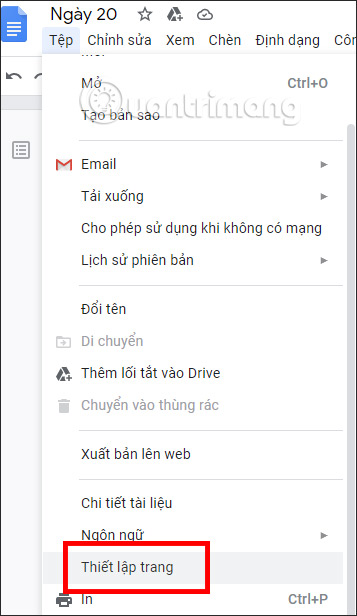
Bước 2:
Tại giao diện này người dùng sẽ nhìn thấy hộp thoại thiết lập cho trang tài liệu Docs. Để chọn màu nền cho trang, tại Màu trang bạn nhấn vào biểu tượng mũi tên xổ xuống để chọn màu cài làm màu nền trang tài liệu.
Để chọn màu khác thì nhấn vào biểu tượng dấu cộng tại Tùy chỉnh để thêm màu.
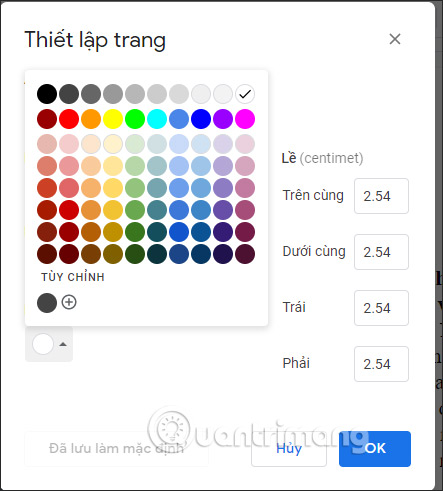
Bước 3:
Lúc này bạn sẽ chọn gam màu mới muốn sử dụng cho trang tài liệu Google Docs. Sau khi chọn xong gam màu mới nhấn OK là xong. Nếu muốn dùng màu nền cho toàn bộ tài liệu Google Docs sau này thì bạn click Đặt làm mặc định.
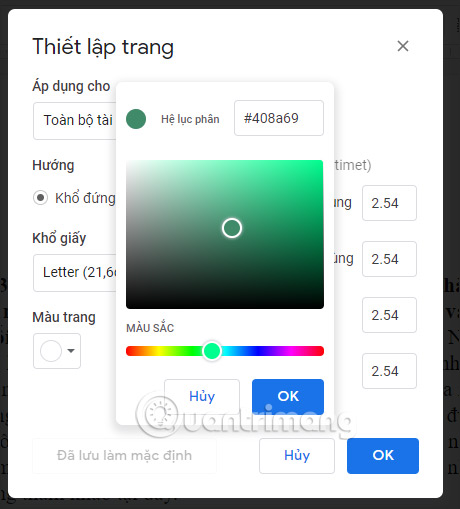
Cuối cùng chúng ta soạn tài liệu trên Google Docs với màu nền trang đã chọn như bình thường.
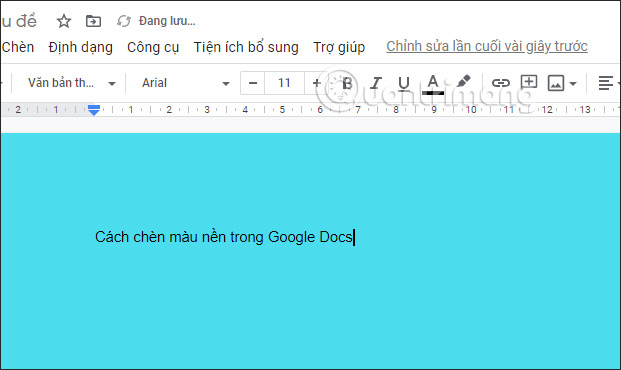
Xem thêm:
 Công nghệ
Công nghệ  AI
AI  Windows
Windows  iPhone
iPhone  Android
Android  Học IT
Học IT  Download
Download  Tiện ích
Tiện ích  Khoa học
Khoa học  Game
Game  Làng CN
Làng CN  Ứng dụng
Ứng dụng 
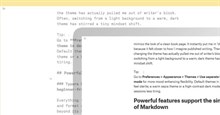




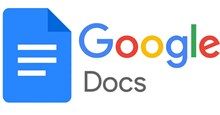
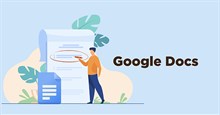











 Linux
Linux  Đồng hồ thông minh
Đồng hồ thông minh  macOS
macOS  Chụp ảnh - Quay phim
Chụp ảnh - Quay phim  Thủ thuật SEO
Thủ thuật SEO  Phần cứng
Phần cứng  Kiến thức cơ bản
Kiến thức cơ bản  Lập trình
Lập trình  Dịch vụ công trực tuyến
Dịch vụ công trực tuyến  Dịch vụ nhà mạng
Dịch vụ nhà mạng  Quiz công nghệ
Quiz công nghệ  Microsoft Word 2016
Microsoft Word 2016  Microsoft Word 2013
Microsoft Word 2013  Microsoft Word 2007
Microsoft Word 2007  Microsoft Excel 2019
Microsoft Excel 2019  Microsoft Excel 2016
Microsoft Excel 2016  Microsoft PowerPoint 2019
Microsoft PowerPoint 2019  Google Sheets
Google Sheets  Học Photoshop
Học Photoshop  Lập trình Scratch
Lập trình Scratch  Bootstrap
Bootstrap  Năng suất
Năng suất  Game - Trò chơi
Game - Trò chơi  Hệ thống
Hệ thống  Thiết kế & Đồ họa
Thiết kế & Đồ họa  Internet
Internet  Bảo mật, Antivirus
Bảo mật, Antivirus  Doanh nghiệp
Doanh nghiệp  Ảnh & Video
Ảnh & Video  Giải trí & Âm nhạc
Giải trí & Âm nhạc  Mạng xã hội
Mạng xã hội  Lập trình
Lập trình  Giáo dục - Học tập
Giáo dục - Học tập  Lối sống
Lối sống  Tài chính & Mua sắm
Tài chính & Mua sắm  AI Trí tuệ nhân tạo
AI Trí tuệ nhân tạo  ChatGPT
ChatGPT  Gemini
Gemini  Điện máy
Điện máy  Tivi
Tivi  Tủ lạnh
Tủ lạnh  Điều hòa
Điều hòa  Máy giặt
Máy giặt  Cuộc sống
Cuộc sống  TOP
TOP  Kỹ năng
Kỹ năng  Món ngon mỗi ngày
Món ngon mỗi ngày  Nuôi dạy con
Nuôi dạy con  Mẹo vặt
Mẹo vặt  Phim ảnh, Truyện
Phim ảnh, Truyện  Làm đẹp
Làm đẹp  DIY - Handmade
DIY - Handmade  Du lịch
Du lịch  Quà tặng
Quà tặng  Giải trí
Giải trí  Là gì?
Là gì?  Nhà đẹp
Nhà đẹp  Giáng sinh - Noel
Giáng sinh - Noel  Hướng dẫn
Hướng dẫn  Ô tô, Xe máy
Ô tô, Xe máy  Tấn công mạng
Tấn công mạng  Chuyện công nghệ
Chuyện công nghệ  Công nghệ mới
Công nghệ mới  Trí tuệ Thiên tài
Trí tuệ Thiên tài